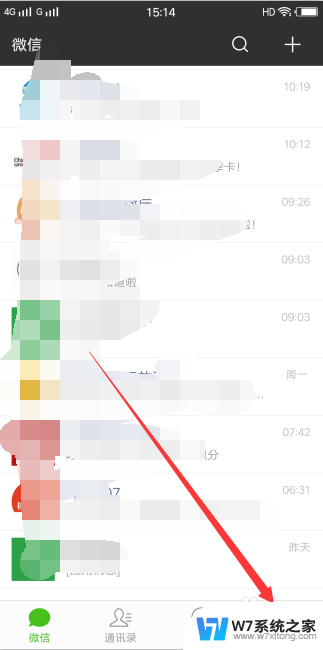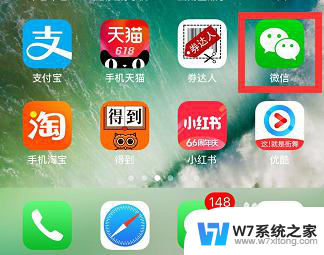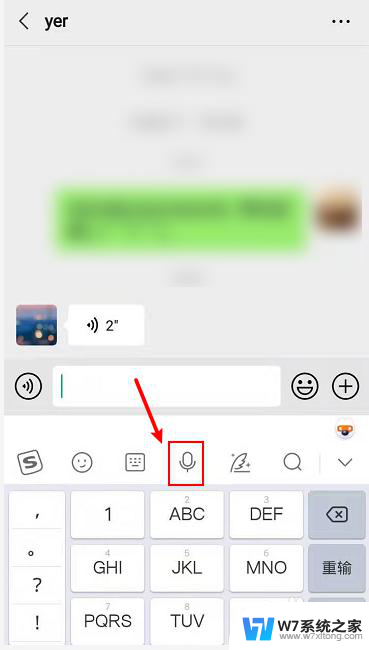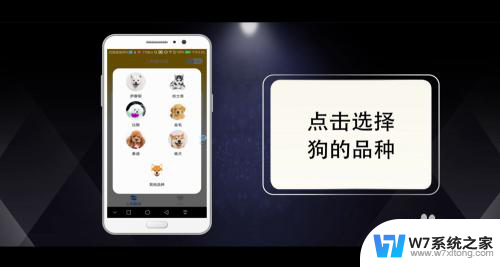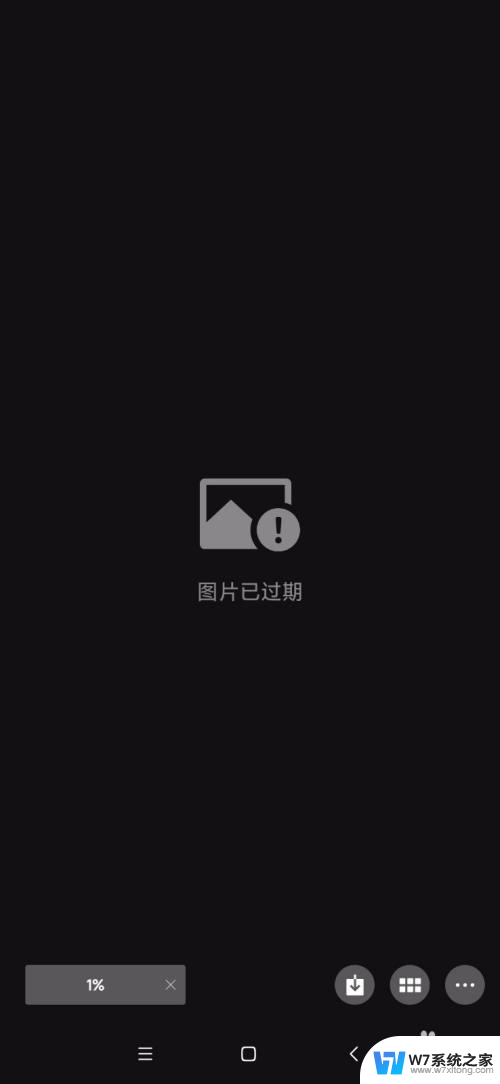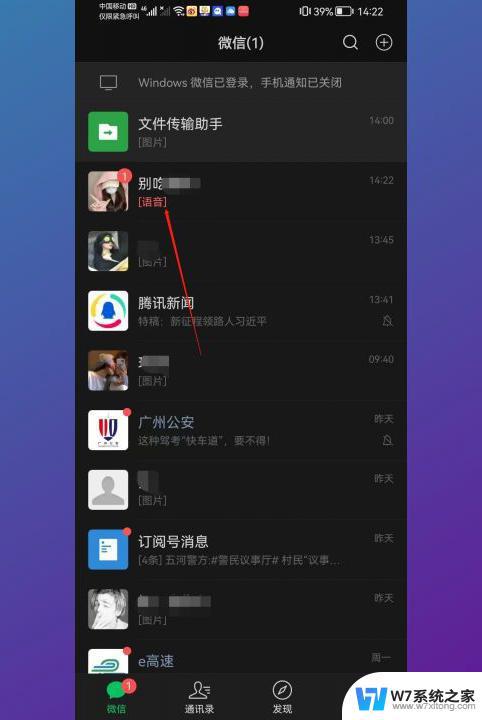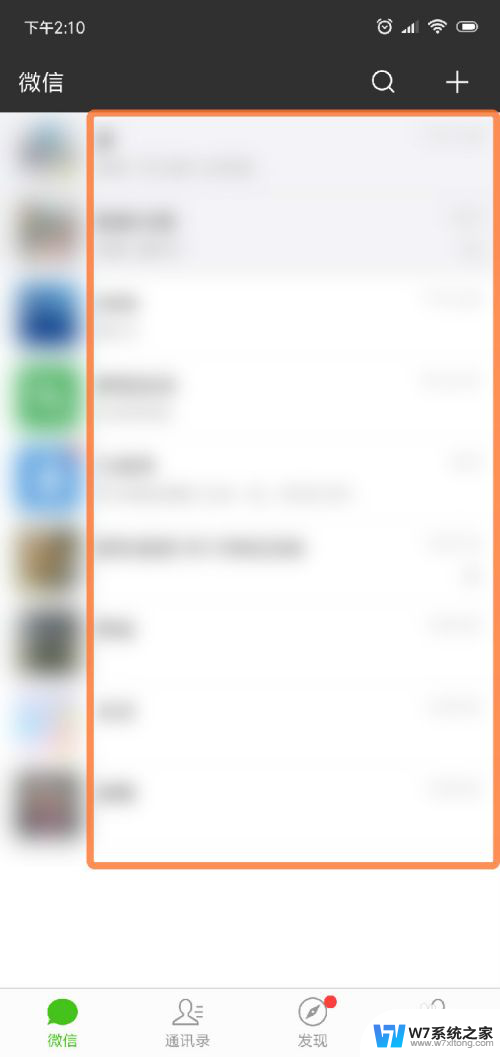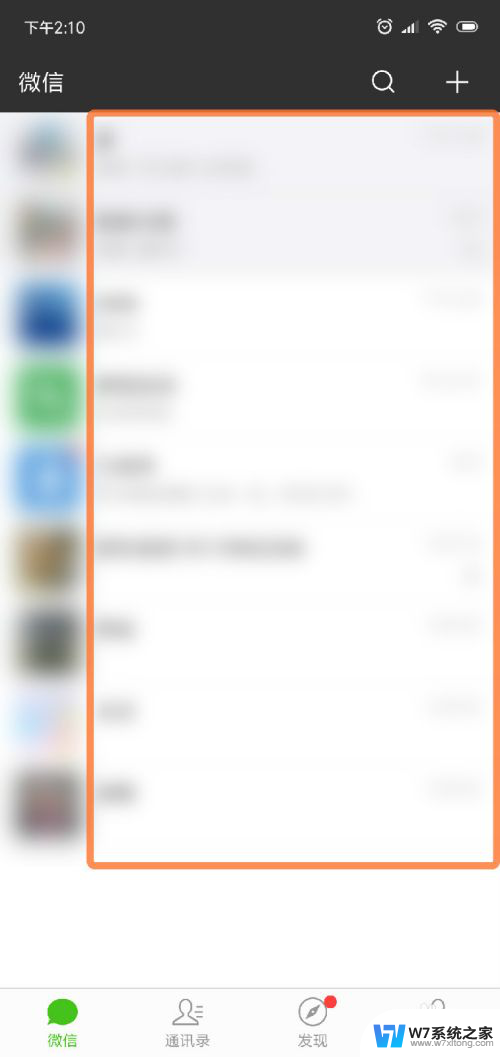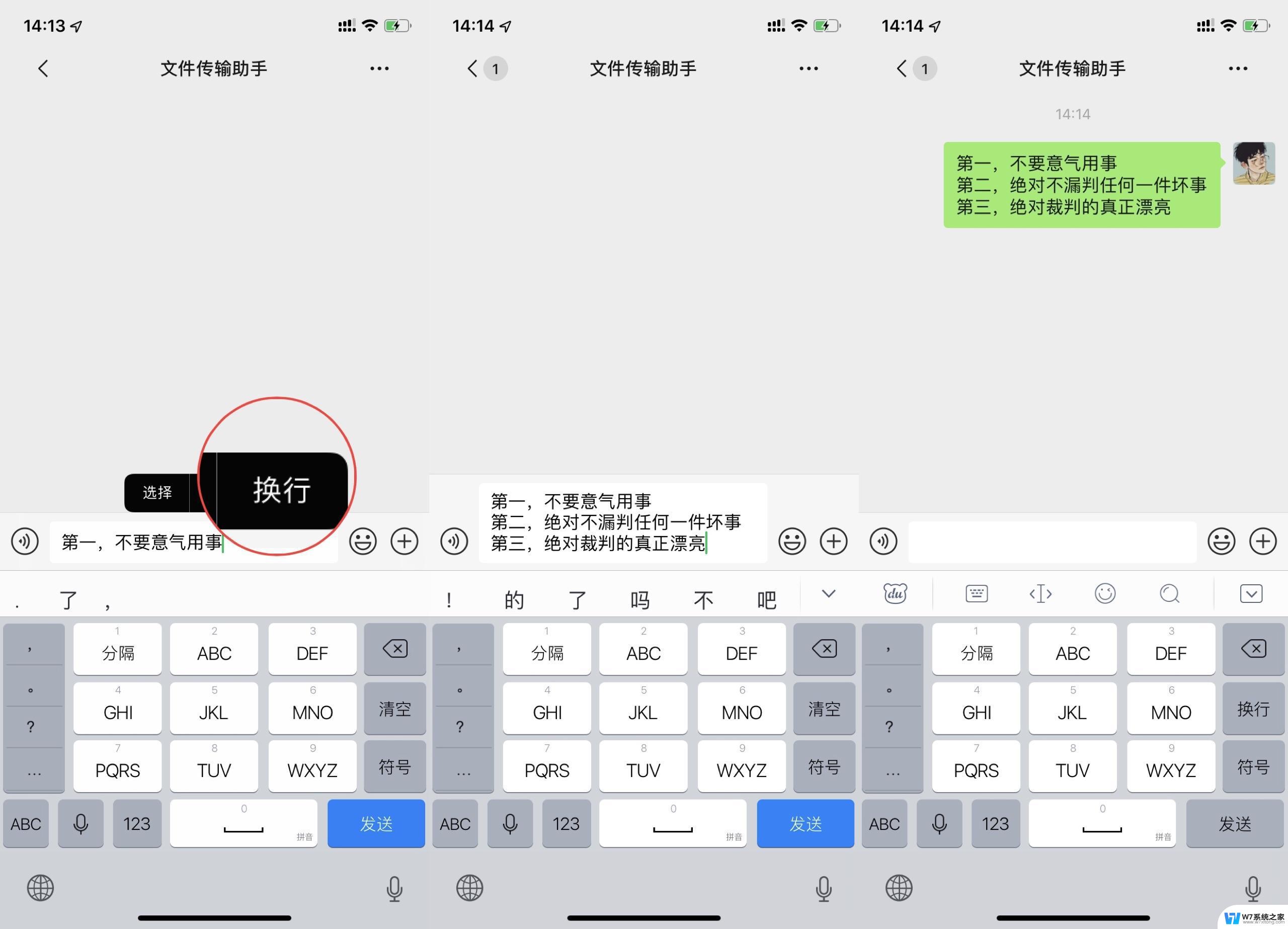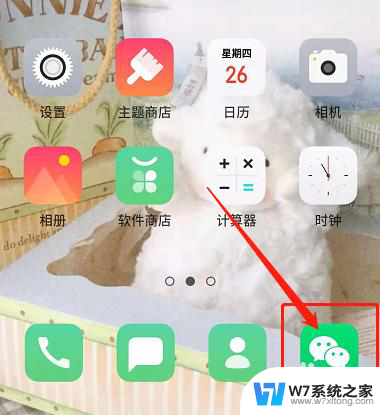微信英文翻译中文 微信自带翻译功能如何使用
在当今社会,随着科技的不断进步,手机APP已经成为我们生活中不可或缺的一部分,微信作为中国最受欢迎的社交软件之一,其自带的翻译功能为我们的日常交流提供了极大的便利。无论是与国外朋友聊天,还是阅读外文资讯,微信的翻译功能都能帮助我们轻松地理解和沟通。通过简单的操作,我们可以快速将英文等外语翻译成中文,实现跨语言交流的便捷。微信的翻译功能不仅节省了我们的时间,也拓宽了我们的视野,让我们更加便捷地了解世界各地的信息。
具体步骤:
1.首先手机中的微信要更新到最新稳定版本,这里以iPhone手机的微信为例。先解锁手机,打开微信APP,选择一个需要翻译的聊天界面,这里用英语句子作为测试举例,长按需要翻译的句子,直至出现操作栏,点击右侧扩展三角,可以看到第二栏中有“翻译”。
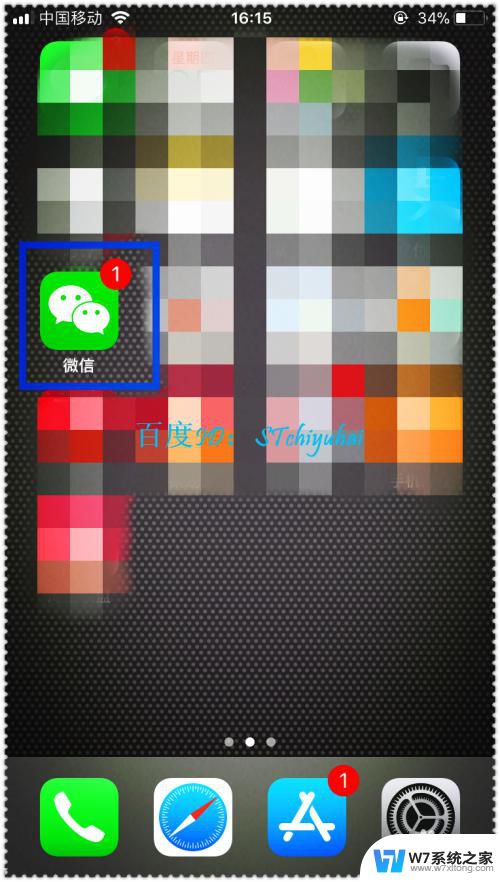


2.点击翻译选项后,系统会根据设置的语言,将信息翻译过来,比如对方发的是英文,我们用的是中文,看不懂的情况可以点击翻译,将其翻译成中文。
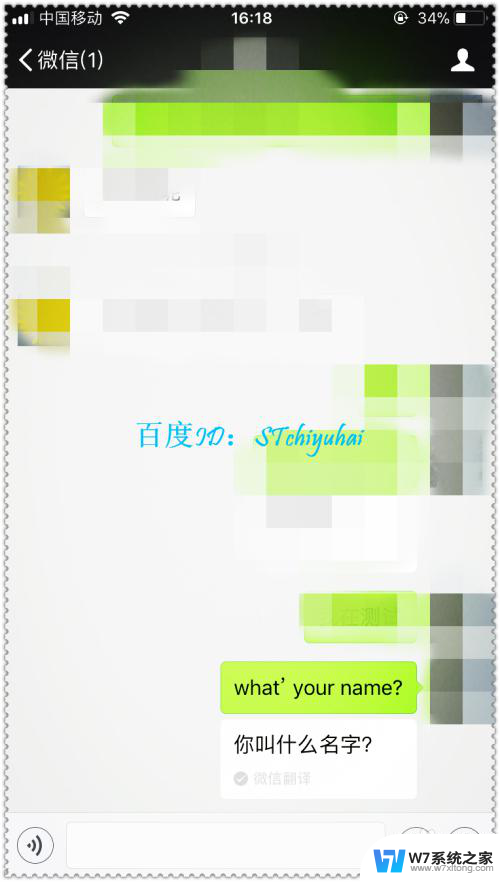
3.翻译功能还和微信所设置的语言有关,比如设置成英文。那么系统翻译出来的就是英文,其它语言变成英文,设置的是中文,就是其它语言翻译成中文。所以我们要设置好语言。这个在“我”界面,点击设置。
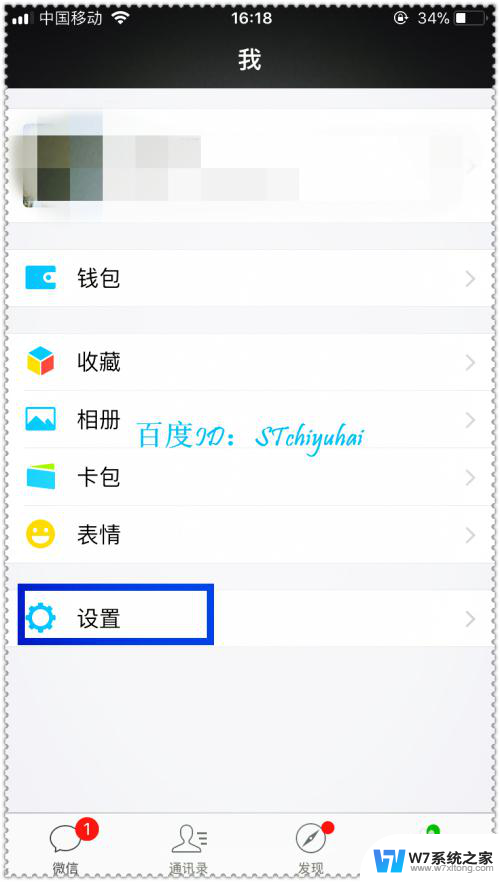
4.在设置界面中,找到“通用”,点击“通用”,进入通用设置界面。
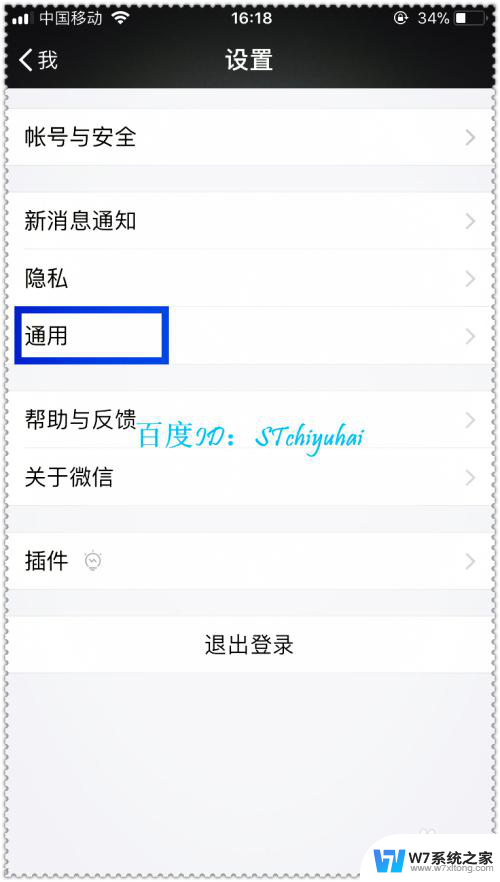
5.在通用设置界面中,第一栏可以看到“多语言”,点击多语言,进入语言设置界面。
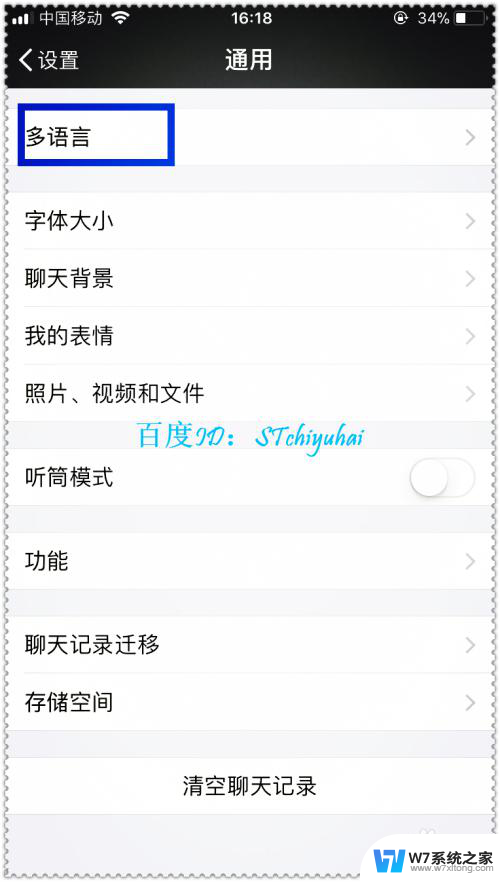
6.在语言设置界面中可以看到目前版本支持的语言,可以根据自己的需要选择语言。中文、繁体中文、英语、日语等,设置后微信界面会跟着变化,各种设置栏目名称都会换成该语言,点击翻译也会变成翻译成这种语言。
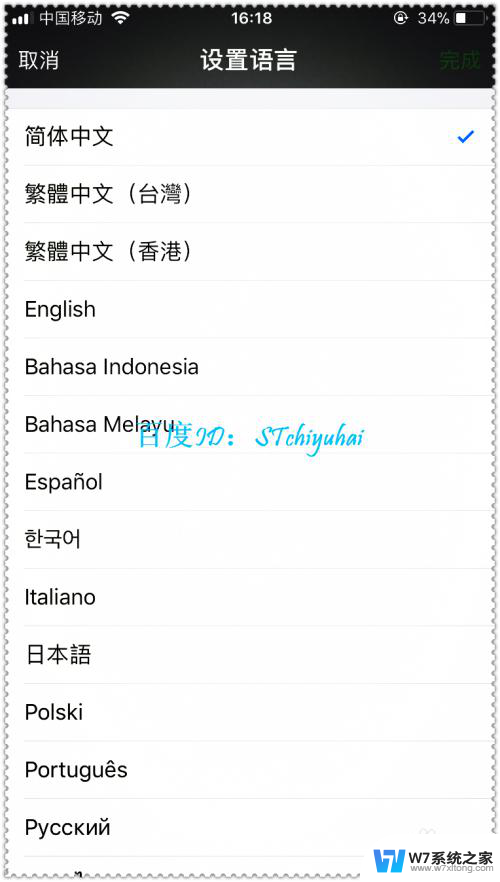
以上就是微信英文翻译中文的全部内容,如果遇到这个问题,可以尝试按照以上方法解决,希望对大家有所帮助。